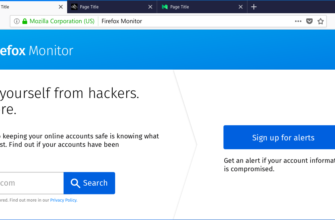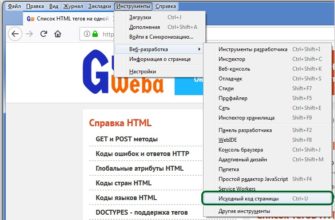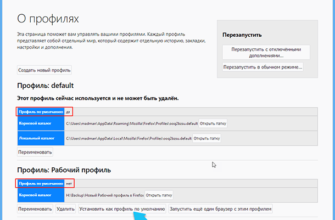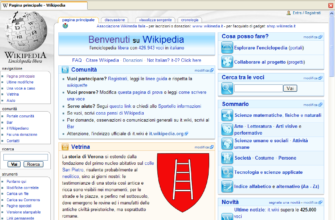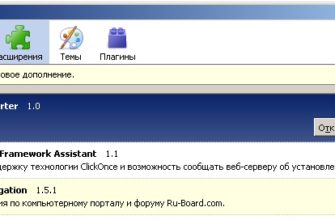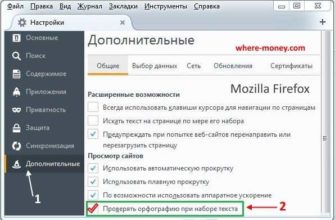Google предлагает довольно полный набор онлайн-приложений, которыми многие из вас, вероятно, воспользуются. Ниже описано, как легко настроить Firefox для использования онлайн-предложений Google для электронной почты, RSS, PDF и офисных документов в качестве средства просмотра по умолчанию в браузере без использования надоедливой панели инструментов.
Gmail для электронной почты
Firefox имеет встроенную возможность использовать Gmail для электронной почты. Откройте диалоговое окно «Параметры» и перейдите на вкладку «Приложения», а для типа контента «mailto» выберите «Использовать Gmail».

Теперь, когда вы нажимаете на ссылку mailto email, при условии, что вы вошли в Gmail, в Gmail будет создано новое сообщение.


Кроме того, команда контекстного меню «Отправить ссылку» создаст новое сообщение Gmail с текущим заголовком страницы в качестве темы электронного письма и ссылкой на страницу в теле сообщения.


Google Reader для RSS
Как и Gmail, Firefox имеет встроенную возможность использовать Google Reader в качестве программы чтения RSS по умолчанию. На вкладке «Приложения» для типа контента «Веб-канал» выберите «Использовать Google».

После настройки, когда вы нажимаете ссылку RSS-канала, вам будет предложено выбрать, хотите ли вы добавить подписку на свою главную страницу Google или Google Reader.

Google Apps для PDF и офисных документов
К сожалению, Firefox изначально не позволяет вам настроить Google Apps в качестве программы просмотра по умолчанию для файлов PDF, DOC, XLXS и т. Д. Прежде чем рассказать о том, как это настроить, вы можете спросить, почему вы хотите использовать Google Apps, если на вашем компьютере установлено приложение для чтения PDF и/или MS Office/OpenOffice. Краткий ответ: безопасность.
Как вы, возможно, знаете, офисные файлы (особенно в формате PDF) являются популярным средством распространения вредоносных программ. Открывая файлы такого типа, с которыми вы сталкиваетесь в Интернете внутри Служб Google, а не на локальном компьютере, вы практически исключаете угрозу безопасности.
Итак, ответив «почему», теперь мы переходим к «как», который по сути обрабатывается дополнением gViewer. Просто установите это дополнение и перезапустите Firefox.

Отредактируйте параметры для gViewer.

Настройте gViewer для использования соответствующих форматов файлов, которые вы хотите открыть с помощью Google Apps.

Теперь, когда вы открываете один из соответствующих типов файлов в вашем браузере, вы увидите информационную панель на несколько секунд вверху. Если вы нажмете кнопку «Выбрать другое приложение», вы сможете открыть документ в средстве просмотра вашей системы по умолчанию, в противном случае документ будет открыт в Службах Google.

Например, щелкнув ссылку PDF на веб-сайте IRS, вы откроете документ в Службах Google. Отсюда, если я войду в свою учетную запись Google, я могу легко добавить этот документ в свою библиотеку Документов Google.

Важно помнить, что, хотя Службы Google будут открывать подавляющее большинство документов без проблем, это не является полной заменой средств просмотра локальной системы. Если вы пытаетесь открыть документ PDF или Word, который использует сложные функции, они могут не открыться успешно в их эквиваленте в Службах Google.
Скачать дополнение к gViewer Firefox